Cuukiem3d.vn chia sẽ tin tức chuyên sâu về bài viết Cách đăng ký Content ID kênh Youtube, tạo bản quyền cho video hy vọng bài viết dưới đây sẽ bổ ích đến với ban. Xin Cảm Ơn
Việc đăng ký bản quyền trên kênh mạng xã hội được yêu thích nhất hiện nay này sẽ giúp những video đăng tải do chính game thủ kì công thực hiện quay hay chỉnh sửa sẽ được người khác công nhận và quan tâm tăng giá trị cho kênh video của game thủ lên một cách nhanh chóng hơn.
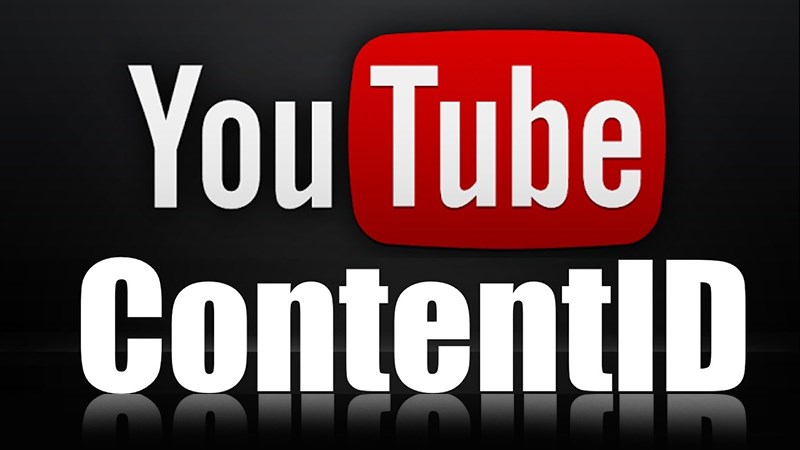
Đăng ký Content ID và tạo bản quyền video trên kênh YouTube
Bài viết này thực hiện trên máy tính Dell Inspiron chạy hệ điều hành Windows 10, bạn có thể thực hiện tương tự cho các dòng laptop, máy tính nền tảng Windows, macOS khác.
I. Điều kiện sử dụng Content ID
Để sử dụng Content ID bạn điền các thông tin vào một bảng thỏa thuận rằng chỉ những nội dung mà game thủ có quyền độc quyền mới có thể đối chiếu với các video người khác đăng tải lên YouTube, ngoài ra bạn cần cung cấp tất cả thông tin về nơi mà game thủ gamer đang sở hữu độc quyền như kênh, trang web để hệ thống có thể kiểm tra và giúp gamer bảo mật nội dung tốt hơn.
II. Hướng dẫn đăng ký bản quyền video trên Youtube
1. Hướng dẫn nhanh
Vào kênh YouTube Studio > Nội dung > Nhấn vào biểu tượng 3 chấm (Tùy chọn video) > Lấy đường liên kết có thể chia sẻ > Lưu đường dẫn > Vào YouTube Trợ giúp > Đđăng ký bản quyền > Điền thông tin đăng kí theo các mục > Điền link các video cần đăng ký > Content ID > Tôi tuyên bố rằng thông tin trong biểu mẫu này là chính xác > Gửi.
2. Hướng dẫn chi tiết
Bước 1: gamer hãy vào kênh YouTube Studio và nhấn mục Nội dung phía bên trái.
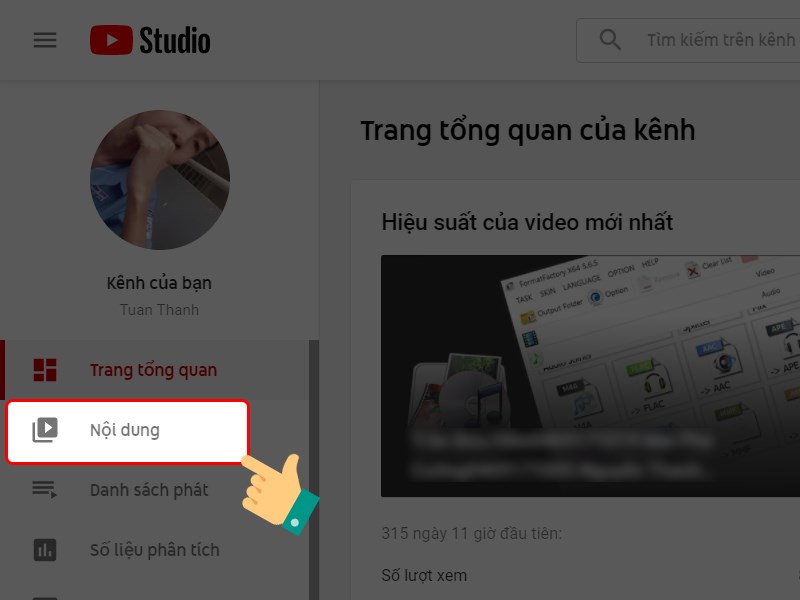
Vào nội dung
Bước 2: Di chuột đến video cần đăng ký bản quyền và nhấn vào biểu tượng 3 chấm (Tùy chọn).
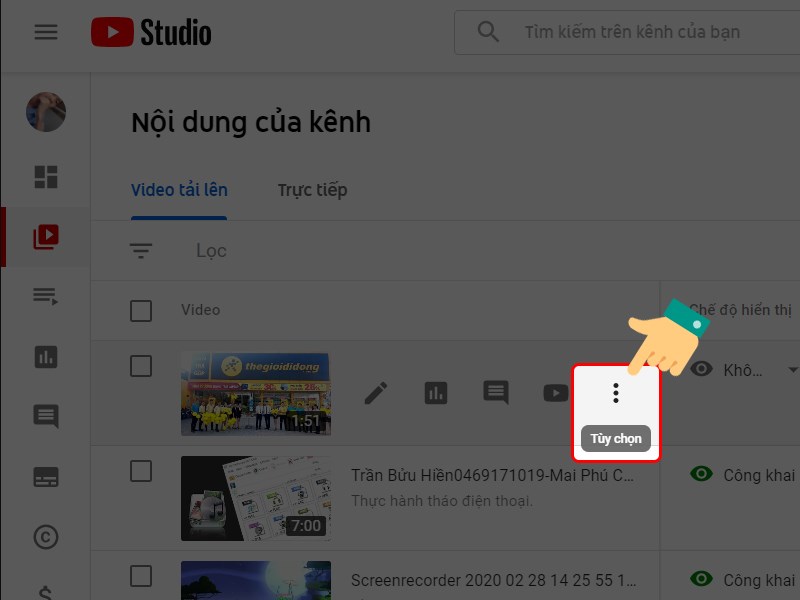
Tùy chọn video
Bước 3: Ở thanh công cụ chọn Lấy đường liên kết có thể chia sẻ.
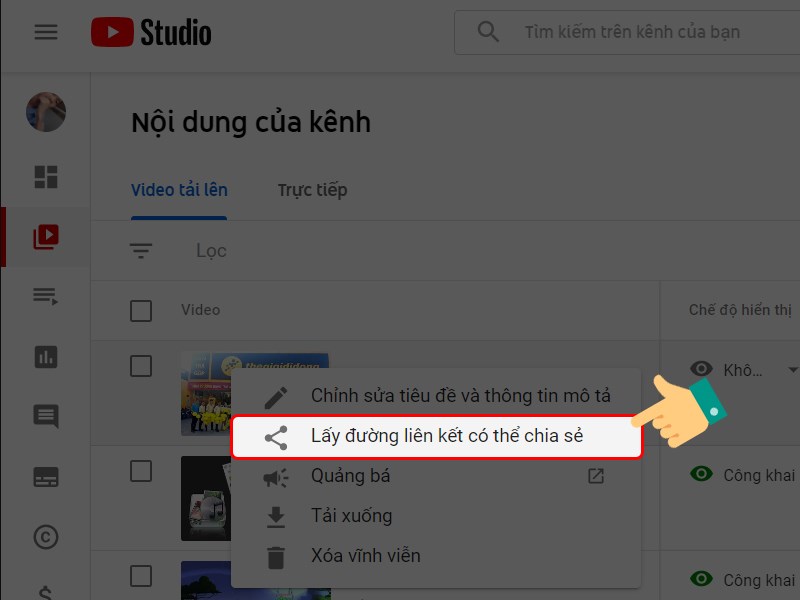
Copy đường dẫn chi sẻ của video
Bước 4: Bước này thì game thủ có thể lưu đường dẫn của video ở bất kì đâu bạn muốn nhé, ở đây mình tạo 1 Text Document bên ngoài màn hình Desktop để dễ dàng tìm kiếm cho thao tác sau. Nhấn chuột phải vào vị trí bất kì chọn New > Text Ducoment.

Tạo thư mục lưu đường dẫn
Bước 5: Tại đây game thủ đặt tên cho file txt.
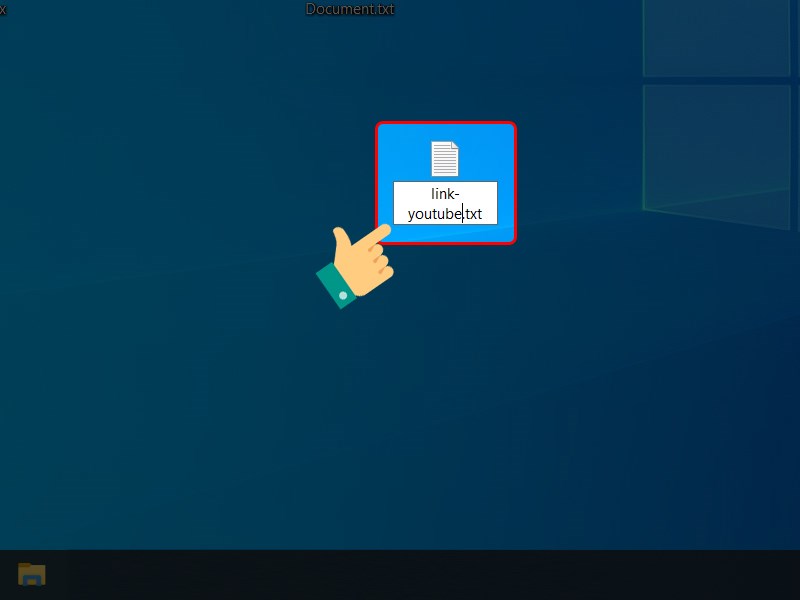
Đặt tên cho file
Bước 6: Nhấn chuột phải vào vị trí bất kì trong bảng text và chọn Paste để dán đường dẫn đã sao chép ở bước 3. game thủ có thể đăng kí tối đa là 10 video nên người chơi thực hiện sao chép đường dẫn video và lưu lại nơi bất kì nhé.
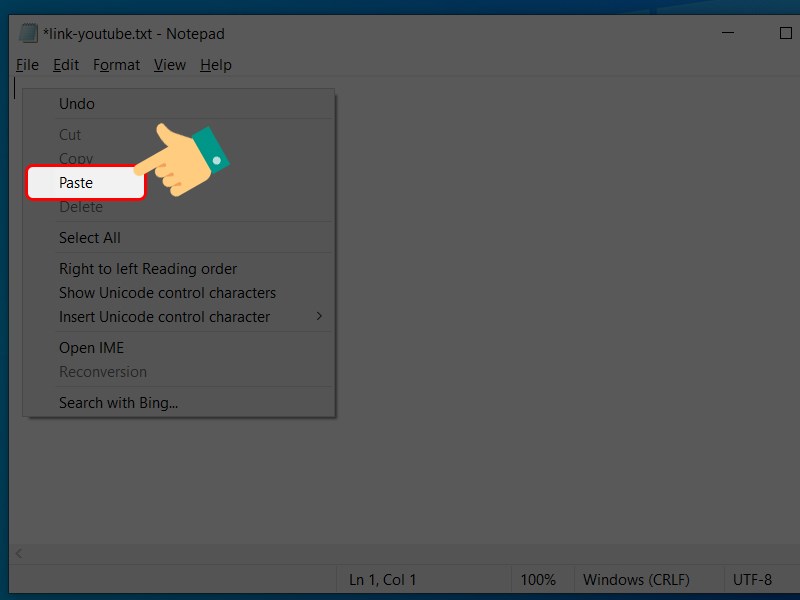
Dán đường dẫn
Bước 7: Nhấn File > Save để lưu lại thông tin trong bảng.
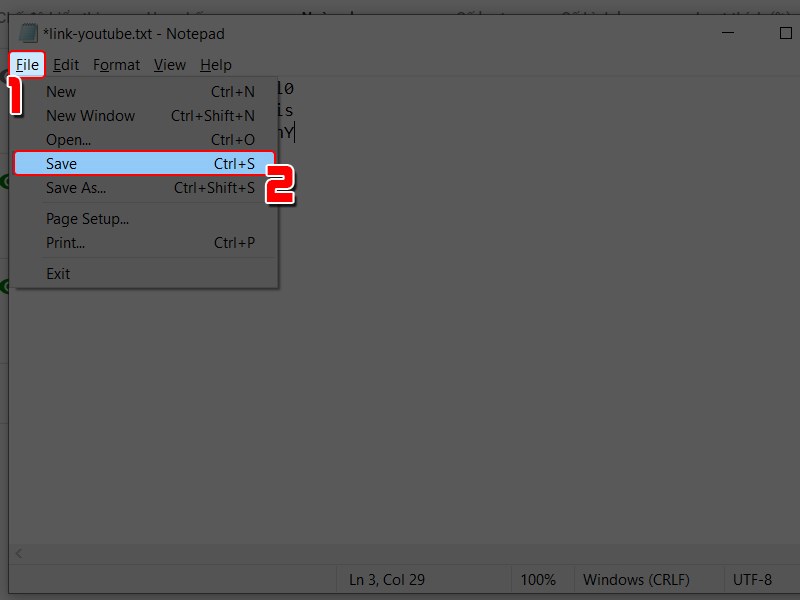
Lưu file
Bước 8: Truy cập vào YouTube Trợ giúp với nội dung hỗ trợ là đăng ký bản quyền.
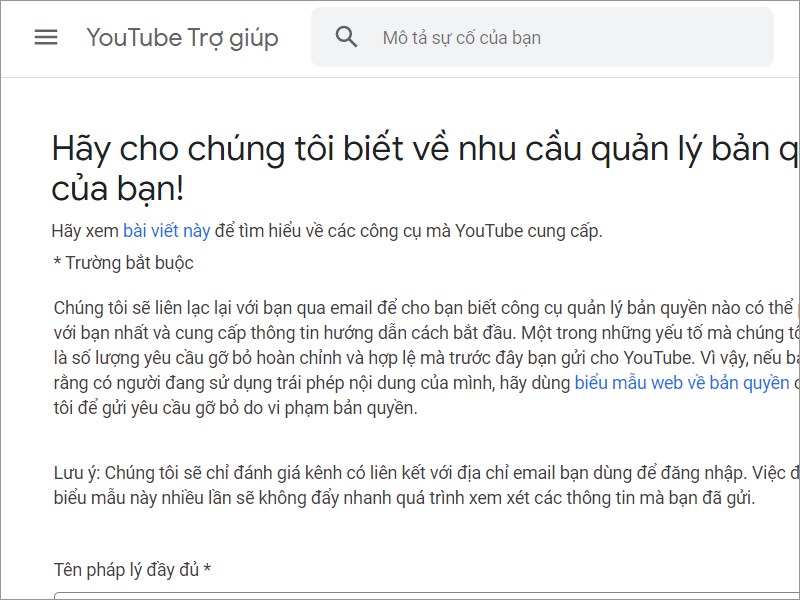
Truy cập trang trợ giúp
Bước 9: Tiếp đến là đăng kí theo các mục theo trang yêu cầu như Tên, email, số điện thoại, trang web của người chơi.

Điền thông tin
Bước 10: Sau khi điền xong các thông tin trên phía dưới sẽ có mục điền danh sách đường dẫn video mà gamer muốn đăng kí bản quyền. Hãy quay lại nơi lưu trữ đường dẫn ban đầu và Copy tất cả các đường dẫn dán vào ô trang web yêu cầu thông tin.
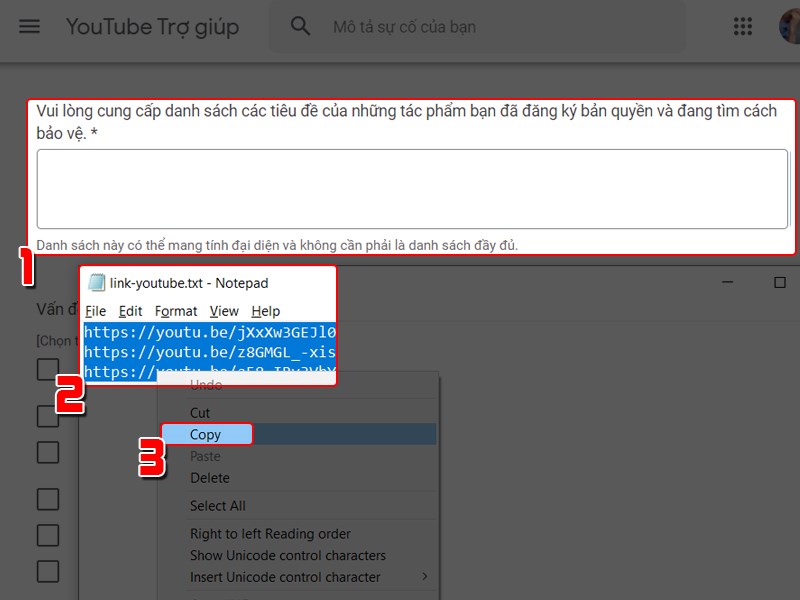
Chọn thông tin
Tất cả các link đã được dán vào ô thông tin mà trang web yêu cầu.
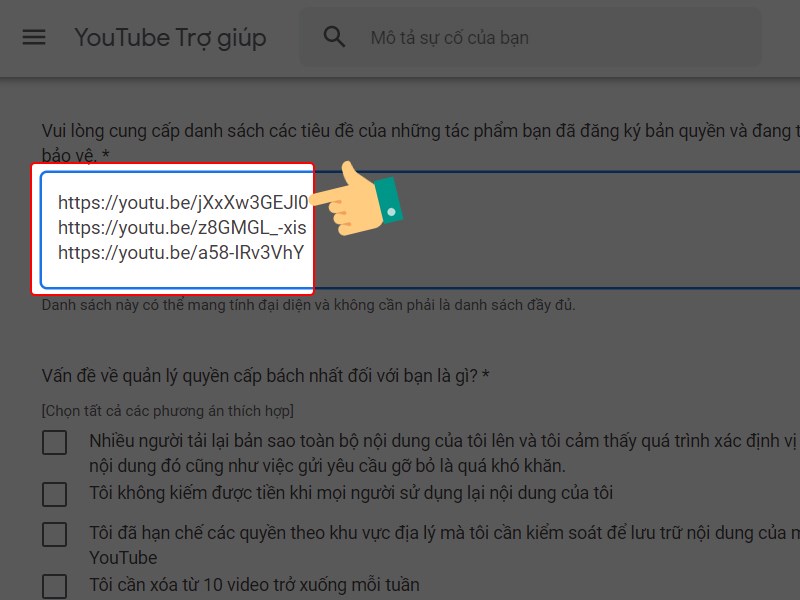
Dán link
Bước 11: Chọn thêm các mục mà theo nhu cầu của game thủ như Content ID và chọn Tôi tuyên bố rằng thông tin trong biểu mẫu này là chính xác, sau đó điền tên đầy đủ của người chơi chọn Gửi để hoàn thành.
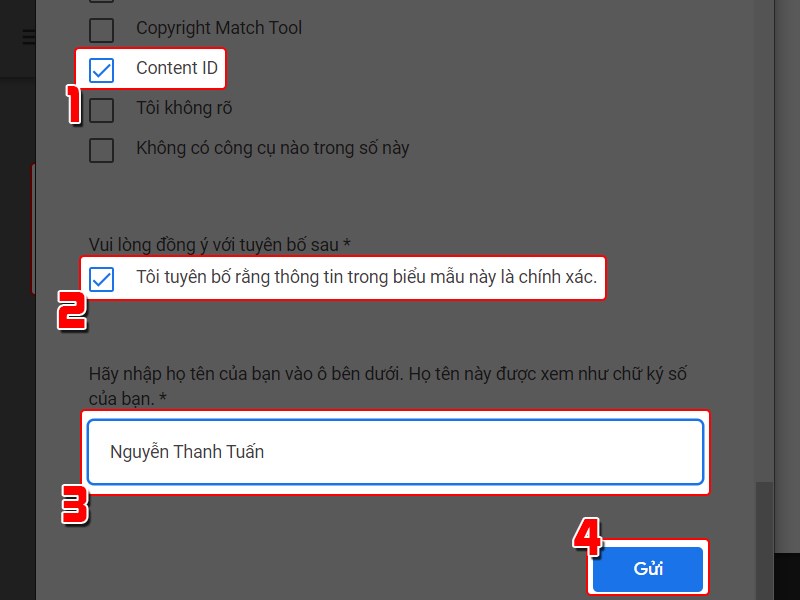
Chọn thêm thông tin đăng ký
Như vậy gamer đã đăng kí thành công.
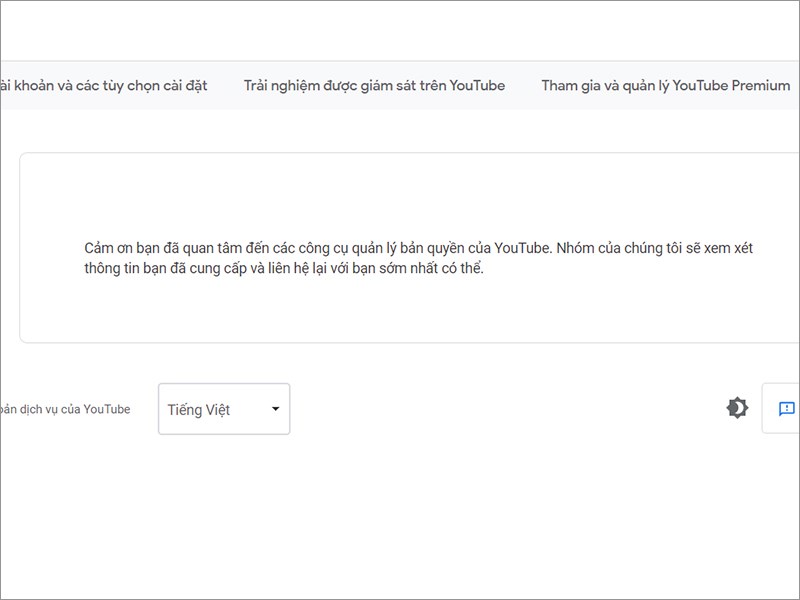
Hoàn thành đăng ký
Xem thêm:
- Cách đăng ký, mua Fanship trên V LIVE cực nhanh, đơn giản
- Youtube Checks – tính năng kiểm tra nội dung bản quyền video
- Hướng dẫn download video YouTube bằng phần mềm YTD Video Downloader
Hy vọng qua bài viết người chơi sẽ biết thêm các điều khoản và biết cách đăng kí bản quyền video trên Youtube. Nếu hữu ích người chơi có thể chia sẻ để mọi người cùng tham khảo và để lại bình luận của game thủ về thắc mắc về thao tác trong bài viết nhé. Chúc các bạn thành công!




